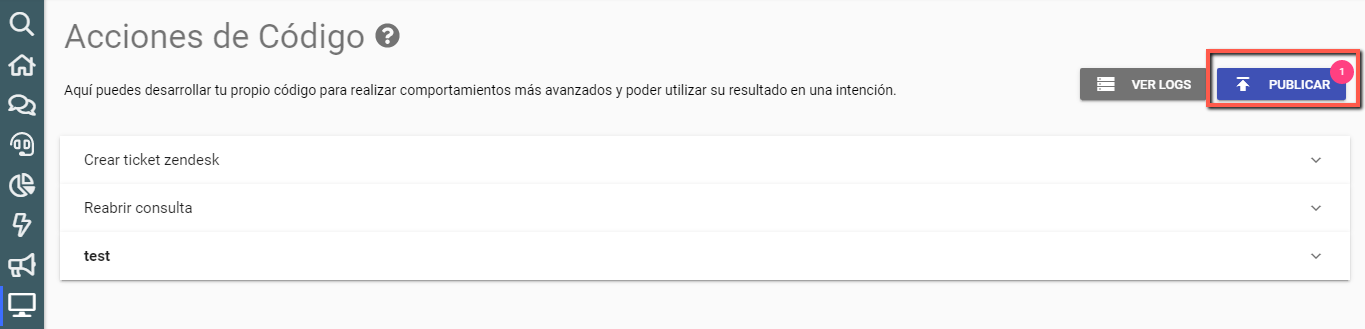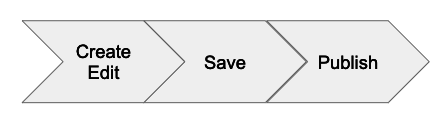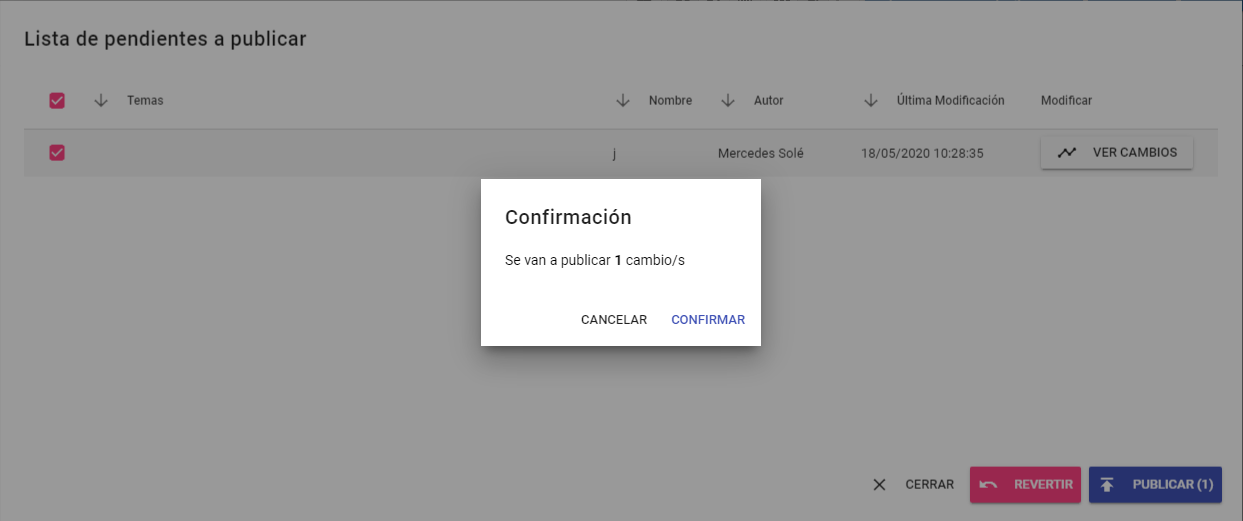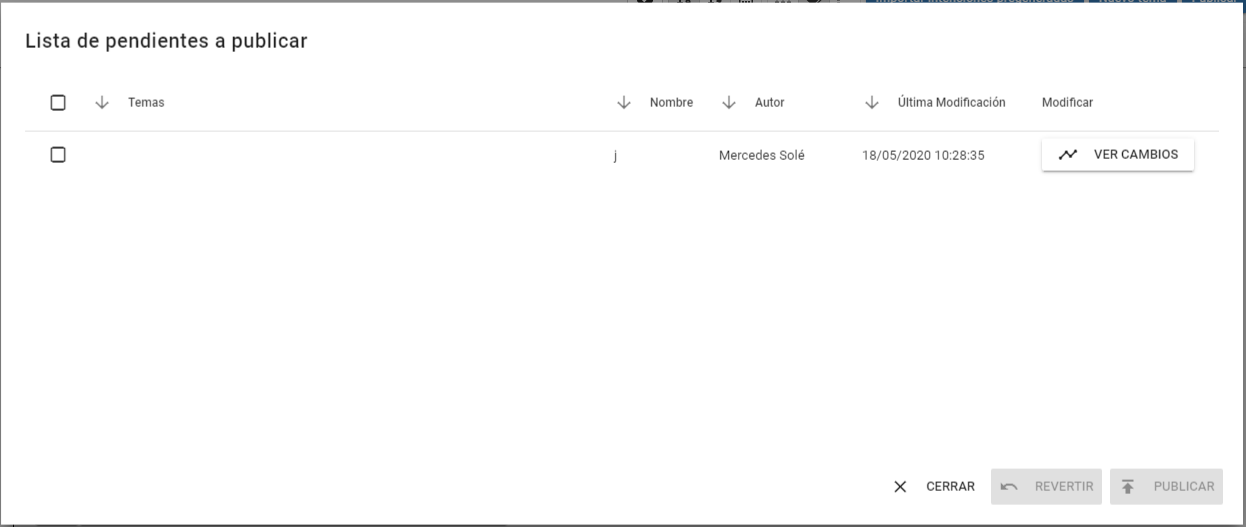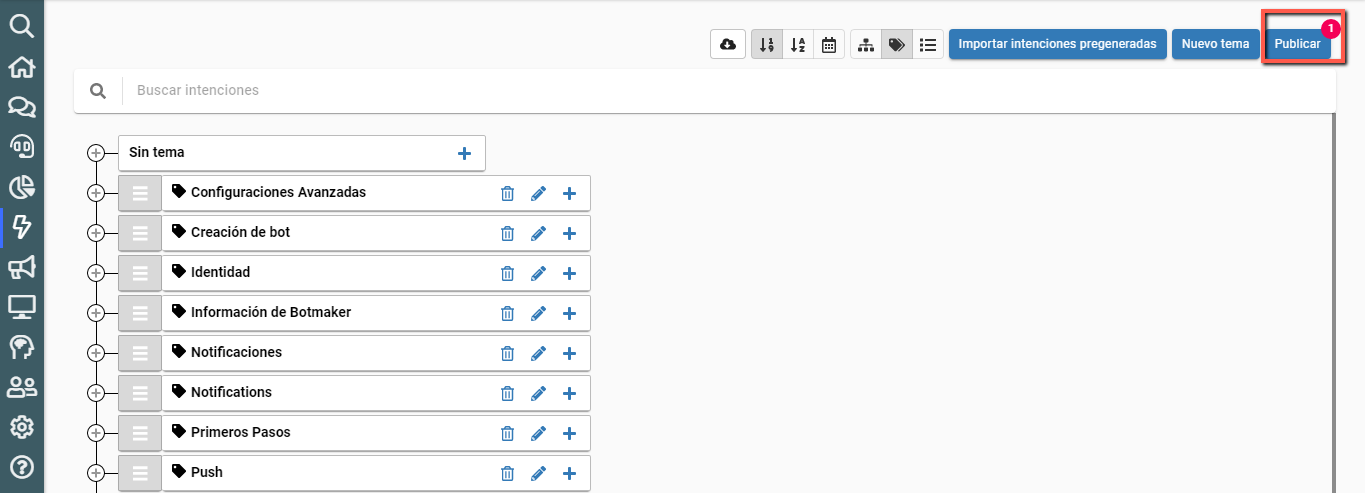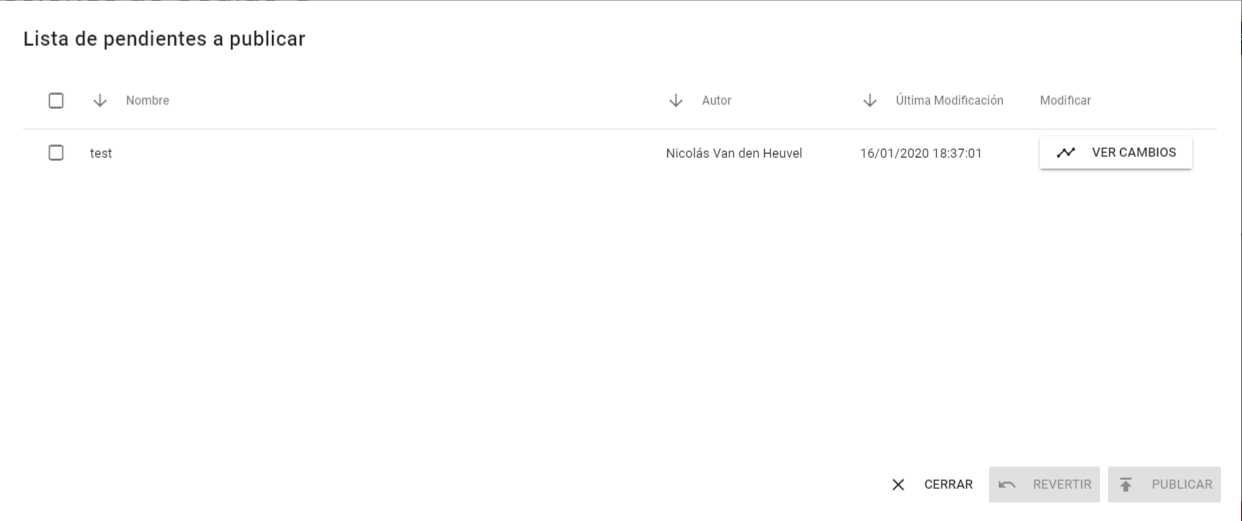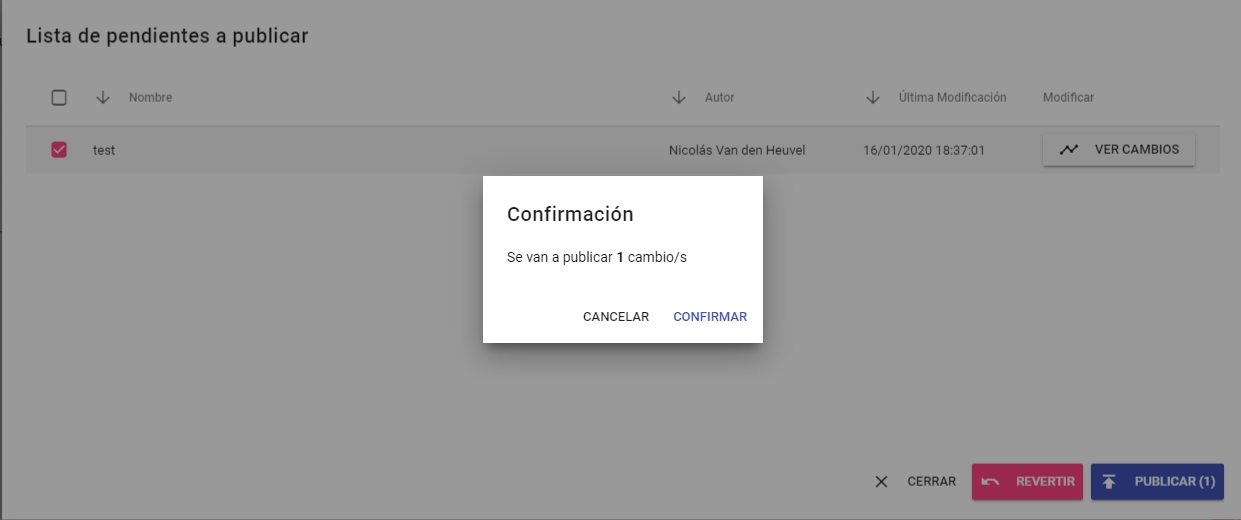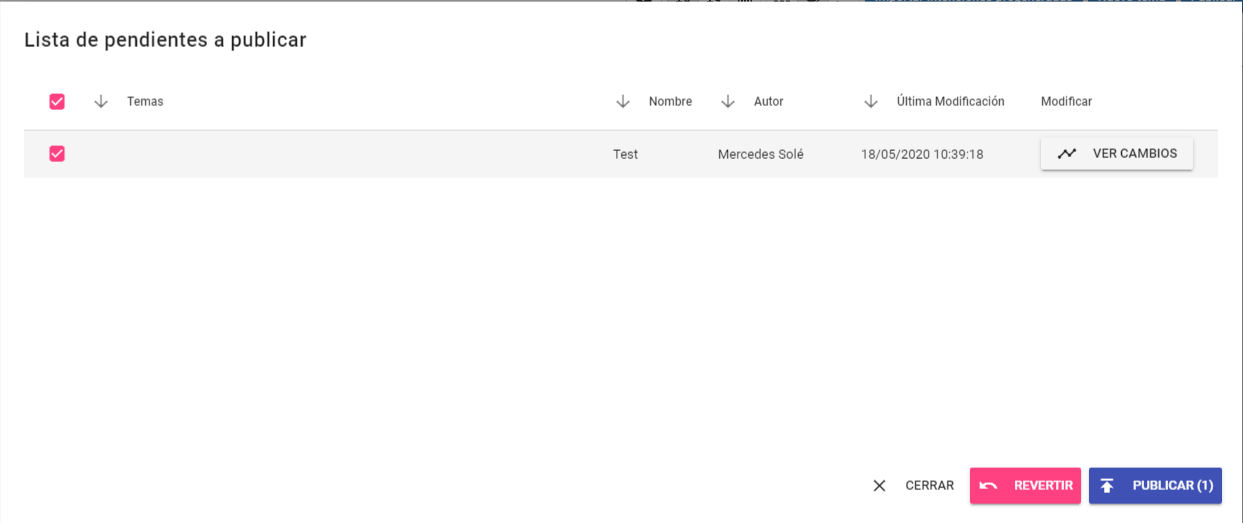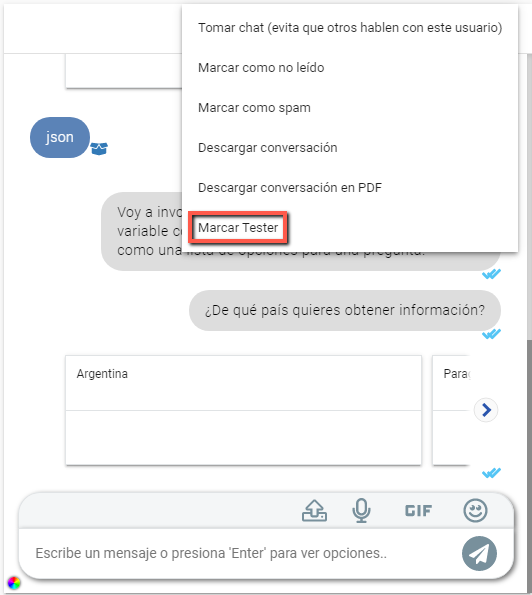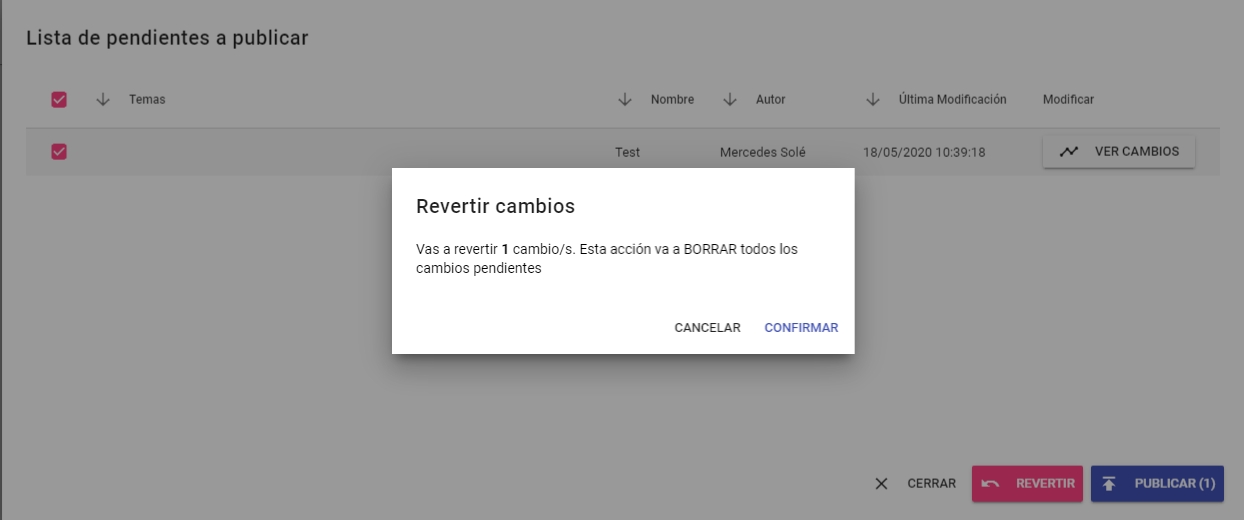Publicación de cambios
En esta opción encontraras la forma de publicar todos los cambios que estuviste realizando en la plataforma.
Cada intención y código de acción creada o editada, deberá ser publicada para verla productiva. Mientras no esté publicada, solo podrás probarla en el webchat “Testing”.
En la vista de intenciones figura un botón para publicar cambios al estado productivo:
Dándole clic al botón “Publicar” tendrás una ventana para seleccionar las intenciones deseadas a publicar:
Tendrás que confirmar los cambios a publicar:
En la vista de código figura un botón para publicar cambios al estado productivo:
Vista de publicación de acciones de código
Dandole clic al botón “Publicar”, tendrás una ventana para seleccionar los códigos de acción deseados a publicar:
Confirma la publicación
Tendrás que confirmar los cambios a publicar:
Revertir cambios
Todos los cambios no publicados pueden ser revertidos. Los cambios serán eliminados.
Confirma para revertir los cambios
Una vez elegidos los cambios a revertir, deberás confirmar si estás seguro que deseas eliminarlos.
Para probar los cambios realizados antes de ser productivos deberás iniciar un chat y marcar el mismo como “Tester”.
Una vez marcado como “tester”, tendrás 2 formas de identificarlo:
Last updated